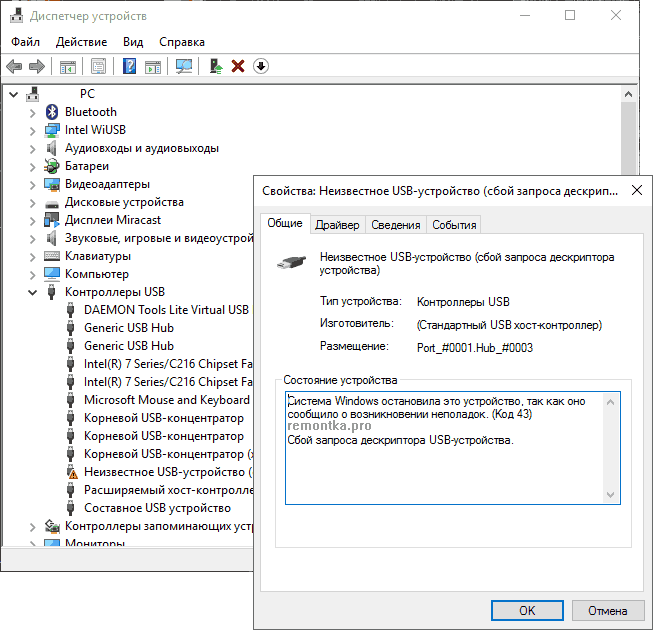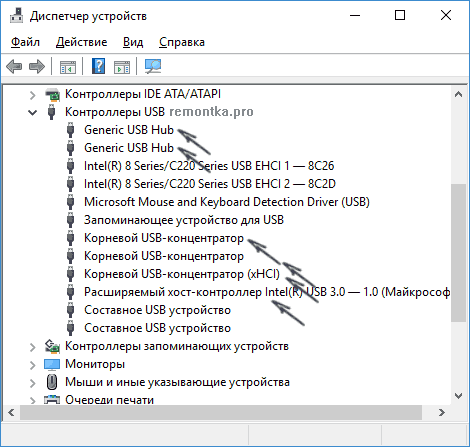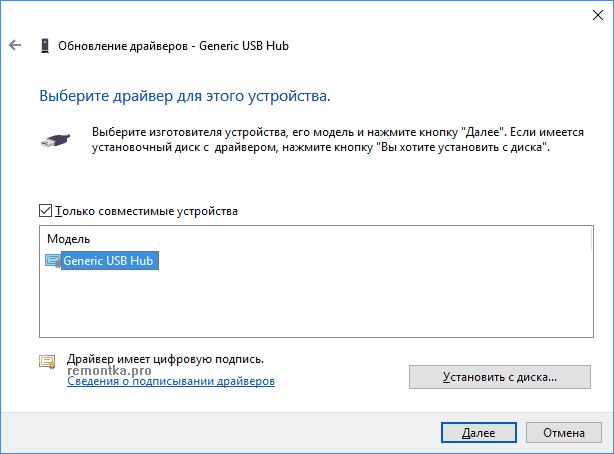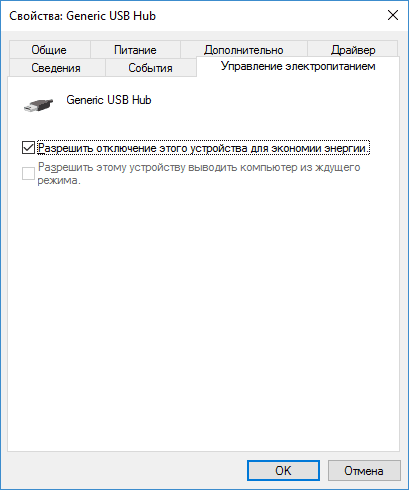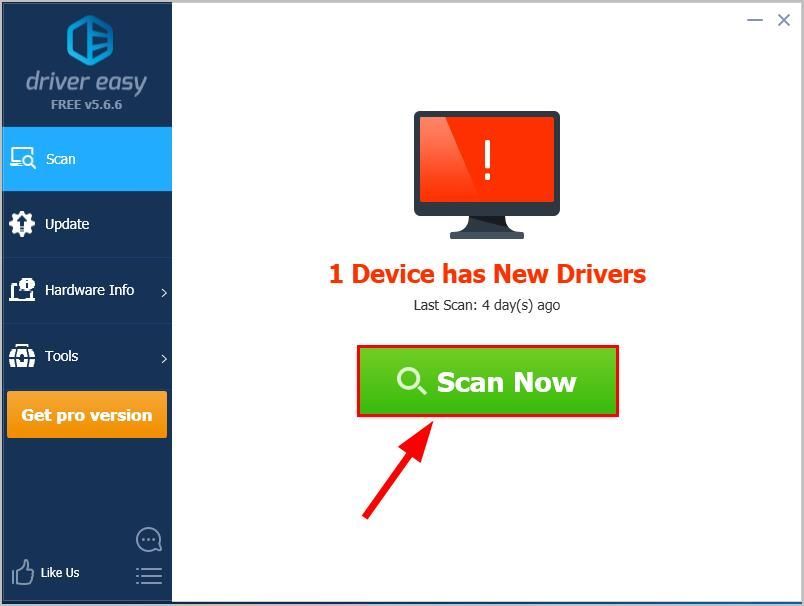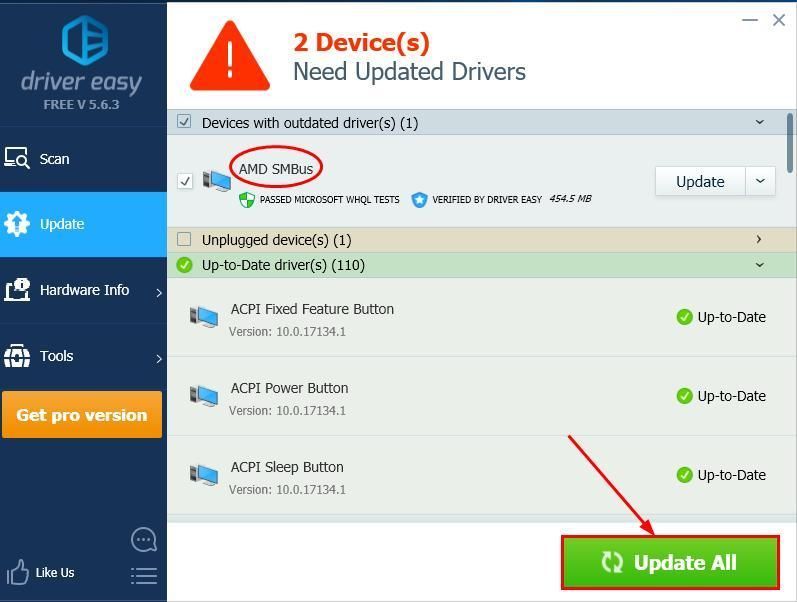Если при подключении флешки, внешнего жесткого диска или другого USB устройства в Windows 10 у вас появляется ошибка «USB устройство не опознано», то советы, собранные в этой статье должны помочь вам исправить проблему. Отметим, что данная ошибка может возникать как с устройствами USB 3.0, так и с USB 2.0.
Причины, по которым Windows не корректно распознает USB-устройства, могут быть совершенно разными, и, в общем-то, способы решения проблемы тоже бывают различными. Так что одни советы из это статьи будут работать у одних, и не будут работать у других пользователи. Я постараюсь разобрать большинство распространенных причин появления проблем с USB устройствами.
[contens h2]
Итак, как выглядит проблема. Пользователь подключает к компьютеру новое USB устройство (это может быть флешка, клавиатура, мышь или что-то еще) и неожиданно в трее появляется всплывающее уведомление.
USB устройство не опознано
Последнее USB-устройство, подключенное к этому компьютеру, работает неправильно, и Windows не удается опознать его.
Проверка на наличие аппаратных проблем
Прежде всего вам нужно убедиться, что проблема не связана с неисправностью самого подключаемого USB устройства или аппаратными проблемами (это существенно сэкономит ваше время). Что нужно проверить:
- Попробуйте подключить проблемное устройство к другому компьютеру и проверить работает ли оно там. Если нет – скорее всего неисправно само устройство, подключаемое по USB (или USB кабель) и советы из статьи вам не помогут.
- Затем, попытайтесь подключить устройство в другой USB порт (как на лицевой, так и на обратной стороне компьютера).
- Попробуйте отключить USB устройство и выключить компьютер. Вытащите вилку компьютера из розетки. Зажмите кнопку питания
- компьютера не несколько секунд – это уберет остаточное напряжение с материнской платы. Также извлеките на несколько минут батарейку BIOS (+ 3В).
- В том случае, если к компьютеру подключено множество оборудования (особенно через передние USB порты ПК или через USB хаб), попробуйте временно отключить часть оборудования.
- Проверьте, что вы не превысили максимальную мощность, выдаваемую USB концентратором. Проверить потребляемую и доступную мощность можно в свойствах USB хаба в диспетчере оборудования. (Диспетчер устройств-> Контроллеры USB -> Корневой USB концентратор -> Свойства -> Питание).
Если один из данных советов помог, дальше читать статью не имеет смысла.
Драйвера USB устройств
Откройте консоль диспетчера устройств Device Manager (Win+R -> devmgmt.msc). Проверьте, нет ли неопознанных устройств в следующих секциях консоли:
- Контроллеры USB (Universal serial Bus controllers)
- Другие устройства
Щелкните ПКИ по неопознанному устройству и выберите пункт Обновить драйверы -> Автоматический поиск обновленных драйверов (Update Driver Software> Search automatically for update driver software).
В том случае, если компьютер подключен к интернету, Windows попытается найти и установить наиболее подходящий драйвер автоматически.
В том случае, если неизвестное USB устройство с восклицательным значком присутствует в списке USB контроллеров, попробуйте следующие решения:
- Щелкните ПКМ по устройству и откройте его свойства. Затем на вкладке Драйвер нажмите на кнопку Откатить драйвер (если она доступна), или кнопку Удалить для удаления драйвера. Затем в консоли диспетчера устройств выберите пункт Действия -> Обновить конфигурацию оборудования. Проверьте, идентифицировалось ли устройство.
- Откройте по очереди свойства всех устройств с именами Generic USB Hub (Универсальный USB-концентратор), USB-root hub (корневой USB концентратор) или USB Root Controller (корневой USB контроллер) и затем на вкладку Управление электропитанием снимите галку у пункта Разрешить отключение этого устройства для экономии энергии
Другой способ, который может помочь, когда система отображает в описании проблемы код ошибки USB устройства 43: для всех перечисленных в предыдущих разделах устройств, попробуйте выполнить следующие действия: щелкните ПКМ -> Обновить драйверы -> Выполнить поиск драйверов на этом компьютере -> Выбрать драйвер из списка уже установленных драйверов. В списке вы увидите совместимый драйвер (в нашем случае он уже установлен).
Выберите драйвер и нажмите Далее. После переустановки драйвера USB контроллера, через который подключено неизвестное устройство, оно должно распознаться корректно.
Устройства USB 3.0 (USB флешки и жесткие диски) не распознаются в Windows 10
На ноутбуках с Windows 10 ошибка «USB устройство не распознано» довольно часто возникает при подключении внешних жестких дисков и флешек порт USB 3.0.
Чтобы решить эту проблему, вы должны изменить настройки схемы питания для ноутбука. Перейдите в панель управления Windows -> Электропитание, выберите используемую схему питания, затем нажмите Настройка схемы электропитания -> Изменить дополнительные параметры питания. Затем в параметрах USB -> Параметр временного отключения USB ->Смените на Запрещено .
Надеюсь, что описанные мной методики помогут вам решить проблему с ошибкой невозможности распознать USB-устройства в Windows 10.
Страницы: [1] Вниз
- Печать

Автор
Тема: Неизвестное usb устройство (Связь в режиме совместимости) (Прочитано 4771 раз)
На ровном месте, сегодня после перезагрузки периодически всплывает сообщение о том, что в usb подключено неизвестное устройство, ошибка 43 .
Подключал поочередно мышь, флешки, жесткий все одно. В диспетчере устройств пробовал удалять драйвера usb, перезагружаться, откатывал windows, проблема осталась.
Все порты usb работают нормально, проблем нет, не считая всплывающего банера и ошибок в диспетчере устройств. Ошибка появляется, только при использовании usb, если грузиться с пустыми портами, проблемы не видно.
Может кто сталкивался, как исправить проблему?
ноут gs70 windows 10 pro оф.

« Последнее редактирование: 01 Июнь 16, 22:01:06 от s-groups2013 »
Записан
Как вариант кликаешь на проблемные драйверы,правая кнопка мыши-обновить-поиск на этом компе-выбрать дрова из уже установленных и жмешь на файл.Можно отключить порты USB в БИОСЕ для 3.0 или 2.0.Отключи EHCI в USB(БИОС).Попробуй обесточь комп,вытащи батарею(если не вытаскивается разряди)вытащи с розетки,нажми на кнопку включения,когда полностью обесточится подожди минут 15,после включай.Мне так помогло на HP.Посмотри на схему питания портов,зайди в электропитание-настройка схемы питания-изменить параметры которые сейчас не доступны-параметр временого отключения USB-поставь запретить от сети.Посмотри в описаниях че эт за хрень вообще и попробуй вырубить в службах(остановить),в управлениях питанием отключи экономию энергии.
« Последнее редактирование: 02 Июнь 16, 00:41:52 от ricoh207 »
Записан
Как вариант кликаешь на проблемные драйверы,правая кнопка мыши-обновить-поиск на этом компе-выбрать дрова из уже установленных и жмешь на файл.Можно отключить порты USB в БИОСЕ для 3.0 или 2.0.Отключи EHCI в USB(БИОС).Попробуй обесточь комп,вытащи батарею(если не вытаскивается разряди)вытащи с розетки,нажми на кнопку включения,когда полностью обесточится подожди минут 15,после включай.Мне так помогло на HP.Посмотри на схему питания портов,зайди в электропитание-настройка схемы питания-изменить параметры которые сейчас не доступны-параметр временого отключения USB-поставь запретить от сети.Посмотри в описаниях че эт за хрень вообще и попробуй вырубить в службах(остановить),в управлениях питанием отключи экономию энергии.
Спасибо, попробую вечером 


Записан
- Печать
Страницы: [1] Вверх
|
0 / 0 / 0 Регистрация: 07.08.2019 Сообщений: 8 |
|
|
1 |
|
|
12.08.2019, 16:20. Показов 10660. Ответов 13
Добрый день. Подскажите с одной проблемой. Материнская плата msi z77a-g43 gaming. После переустановки на Win10 в диспетчере задач появилось проблемное устройство «неизвестное usb устройство (Связь в режиме совместимости)». Драйвера переустанавливал, другие версии windows ставил все равно в диспетчере висит эта ошибка, но если поставить обратно 7, то в диспетчере все пусто и ошибок нет по юсб. что это может быть и как это устранить? спасибо))) Кликните здесь для просмотра всего текста
0 |
|
Модератор 23560 / 13209 / 2305 Регистрация: 23.11.2016 Сообщений: 66,349 Записей в блоге: 31 |
|
|
12.08.2019, 18:21 |
2 |
|
На сайте подержки у вас там дров на чипсет под 10-ку нет Можете попробовать с какого нибудь драйверпака взять. Только перед установкой все галочки поснимайте кроме нужных, а то будет беда.
0 |
|
0 / 0 / 0 Регистрация: 07.08.2019 Сообщений: 8 |
|
|
12.08.2019, 19:06 [ТС] |
3 |
|
не помогает такой способ все так же остается. я пробовал отключать передние юсб порты и запускать пк только с одной мышкой все равно результат тот же, но иногда бывает что это устройство исчезает с диспетчера устройств, а потом обратно через какое то время появляется.
0 |
|
Модератор 6615 / 3501 / 520 Регистрация: 13.05.2013 Сообщений: 11,022 |
|
|
12.08.2019, 20:35 |
4 |
|
Что в Сведения — ИД оборудования свойств этого проблемного устройства?
0 |
|
0 / 0 / 0 Регистрация: 07.08.2019 Сообщений: 8 |
|
|
12.08.2019, 20:39 [ТС] |
5 |
|
yonis78, USB\PORT_LINK_COMPLIANCE_MODE
0 |
|
Модератор 6615 / 3501 / 520 Регистрация: 13.05.2013 Сообщений: 11,022 |
|
|
12.08.2019, 21:00 |
6 |
|
Мда. Ничего информативного там…
0 |
|
7544 / 2275 / 280 Регистрация: 14.02.2016 Сообщений: 7,097 |
|
|
12.08.2019, 22:16 |
7 |
|
А у вас есть домашние животные? Например кот, который всё любит метить.
0 |
|
0 / 0 / 0 Регистрация: 07.08.2019 Сообщений: 8 |
|
|
12.08.2019, 22:23 [ТС] |
8 |
|
mol61,
0 |
|
7544 / 2275 / 280 Регистрация: 14.02.2016 Сообщений: 7,097 |
|
|
12.08.2019, 23:53 |
9 |
|
У тебя там неизвестные нам USB устройства точат, а ты делаешь вид что ничего нет.
0 |
|
0 / 0 / 0 Регистрация: 07.08.2019 Сообщений: 8 |
|
|
13.08.2019, 02:22 [ТС] |
10 |
|
проблему решил. тему можно закрывать.
0 |
|
Модератор 6615 / 3501 / 520 Регистрация: 13.05.2013 Сообщений: 11,022 |
|
|
13.08.2019, 08:30 |
11 |
|
Не-е. Пока не поделитесь решением, не закроем.
1 |
|
0 / 0 / 0 Регистрация: 07.08.2019 Сообщений: 8 |
|
|
13.08.2019, 14:22 [ТС] |
12 |
|
yonis78, хорошо. я так думаю что дело видимо в какой то несовместимости стандартных драйверов win10 на usb 3.0 с моей материнской платой. Наткнулся на зарубежный форум с модифицированными драйверами и после их установки больше проблемное юсб устройство в диспетчере не отображается. Драйвера брал отсюда https://www.win-raid.com/t834f… odded.html перед установкой надо будет установить сертификат из архива, а потом только сам драйвер т.к. без сертификата выдает ошибку установки. Думаю тем у кого в диспетчере висит ошибка юсб с кодом 43 поможет установка этих драйверов.
0 |
|
7544 / 2275 / 280 Регистрация: 14.02.2016 Сообщений: 7,097 |
|
|
13.08.2019, 15:08 |
13 |
|
У меня на P8B75M никаких глюков не наблюдается со стандартными дровами.
0 |
|
0 / 0 / 0 Регистрация: 07.08.2019 Сообщений: 8 |
|
|
13.08.2019, 15:54 [ТС] |
14 |
|
mol61, как мне отписали в другом месте видимо такая особенность у моей материнской платы)))
0 |

По спецификации сбой запроса дескриптора устройства или сброса порта и код ошибки 43 говорят о том, что не все в порядке с подключением (физическим) к USB устройству, однако по факту, не всегда причина оказывается именно в этом (но, если что-то делалось с портами на устройствах или есть вероятность их загрязнения или окисления, проверьте и этот фактор, аналогично — если вы подключаете что-то через USB-хаб, попробуйте подключить напрямую к порту USB). Чаще — дело в установленных драйверах Windows или их неправильной работе, но рассмотрим все и другие варианты. Также может оказаться полезной статья: USB устройство не опознано в Windows
Обновление драйверов Составного USB устройства и Корневых USB-концентраторов
Если до настоящего момента подобных проблем замечено не было, а ваше устройство начало определяться как «Неизвестное USB-устройство» ни с того ни с сего, рекомендую начать с этого способа решения проблемы, как с самого простого и, обычно, самого работоспособного.
- Зайдите в диспетчер устройств Windows. Сделать это можно, нажав клавиши Windows + R и введя devmgmt.msc (или через правый клик по кнопке «Пуск»).
- Откройте раздел «Контроллеры USB».
- Для каждого из устройств Generic USB Hub, Корневой USB-концентратор и Составное USB устройство выполните следующие действия.
- Кликните по устройству правой кнопкой мыши, выберите пункт «Обновить драйверы».
- Выберите пункт «Выполнить поиск драйверов на этом компьютере».
- Выберите «Выбрать из списка уже установленных драйверов».
- В списке (там, вероятнее всего будет лишь один совместимый драйвер) выберите его и нажмите «Далее».
И так для каждого из указанных устройств. Что должно произойти (в случае успеха): при обновлении (а точнее — переустановке) одного из этих драйверов ваше «Неизвестное устройство» исчезнет и снова появится, уже как опознанное. После этого, с остальными драйверами продолжать это необязательно.
Дополнительно: если сообщение о том, что USB устройство не опознано появляется у вас в Windows 10 и только при подключении к USB 3.0 (проблема типична для ноутбуков, обновленных до новой ОС), то здесь обычно помогает замена стандартного, устанавливаемого самой ОС драйвера Расширяемый хост-контроллер Intel USB 3.0 на тот драйвер, который имеется на официальном сайте производителя ноутбука или материнской платы. Также для этого устройства в диспетчере устройств можно попробовать и метод, описанный ранее (обновление драйверов).
Параметры энергосбережения USB
Если предыдущий способ сработал, а через некоторое время ваша Windows 10 или 8-ка снова начала писать о сбое дескриптора устройства и код 43, тут может помочь дополнительное действие — отключение функций энергосбережения для USB-портов.
Для этого, также, как и в предыдущем способе, зайдите в диспетчер устройств и для всех устройств Generic USB Hub, Корневой USB концентратор и Составное USB устройство откройте через правый клик «Свойства», а затем на вкладке «Управление электропитанием» отключите параметр «Разрешить отключение этого устройства для экономии энергии». Примените сделанные настройки.
Неправильная работа USB устройств из-за проблем с питанием или статического электричества
Достаточно часто проблемы с работой подключаемых USB устройств и сбоем дескриптора устройства можно решить простым обесточиванием компьютера или ноутбука. Как это сделать для ПК:
- Извлеките проблемные USB-устройства, выключите компьютер (через завершение работы, лучше, при нажатии «Завершение работы» удерживать Shift, для полного его выключения).
- Выключите его из розетки.
- Нажмите и держите кнопку питания нажатой секунд 5-10 (да, на выключенном из розетки компьютере), отпустите.
- Включите компьютер в сеть и просто включите его как обычно.
- Подключите USB устройство снова.
Для ноутбуков у которых снимается батарея все действия будут теми же, разве что в пункте 2 добавится «снимите аккумулятор с ноутбука». Этот же способ может помочь, когда Компьютер не видит флешку (в указанной инструкции есть дополнительные методы исправить это).
Драйвера на чипсет
И еще один пункт, который может вызывать сбой запроса дескриптора USB-устройства или сбой сброса порта — не установленные официальные драйвера на чипсет (которые следует брать с официального сайта производителя ноутбука для вашей модели или с сайта производителя материнской платы компьютера). Те, что устанавливает сама Windows 10 или 8, а также драйвера из драйвер-пака не всегда оказываются полностью рабочими (хотя в диспетчере устройств вы, вероятнее всего, увидите, что все устройства работают нормально, за исключением неопознанного USB).
К таким драйверам могут относиться
- Intel Chipset Driver
- Intel Management Engine Interface
- Различные Firmware утилиты специфичные для ноутбуков
- ACPI Driver
- Иногда, отдельные драйвера USB для сторонних контроллеров на материнской плате.
Не поленитесь зайти на сайт производителя в раздел поддержки и проверить наличие таких драйверов. Если они отсутствуют для вашей версии Windows, можно попробовать установку предыдущих версий в режиме совместимости (главное, чтобы совпадала разрядность).
На данный момент это всё, что я могу предложить. Нашли собственные решения или сработало что-то из описанного? — буду рад, если поделитесь в комментариях.
Попробуйте наш инструмент устранения неполадок
Выберите операционную систему
Выберите язык програмирования (опционально)
‘>
Если вы видите Неизвестное USB-устройство (ссылка в режиме соответствия) сообщение с желтым треугольником рядом с ним в Диспетчер устройств , ты не одинок. Сотни пользователей сообщили о том же.
Но не волнуйтесь, обычно это совсем несложно…
- Обновите драйверы вашего устройства (почти всегда решает проблему)
- Подключите жесткие диски
Исправление 1. Обновите драйверы устройства (почти всегда устраняет проблему)
Эта проблема может возникнуть, если вы используете на компьютере неправильный или устаревший драйвер устройства. Может быть трудно определить, какой из них нарушает правила, поэтому вам следует обновить все драйверы, чтобы увидеть, устраняет ли это проблему. Если у вас нет времени, терпения или навыков работы с компьютером для обновления драйверов вручную, вы можете сделать это автоматически с помощью Водитель Easy .
Driver Easy автоматически распознает вашу систему и найдет для нее подходящие драйверы.Вам не нужно точно знать, в какой системе работает ваш компьютер, вам не нужно рисковать, загружая и устанавливая неправильный драйвер, и вам не нужно беспокоиться о том, что вы ошиблись при установке. Driver Easy справится со всем этим.
Вы можете автоматически обновлять драйверы с помощью СВОБОДНЫЙ или Pro версия Driver Easy. Но с версией Pro это займет всего 2 клика:
1) Скачать и установите Driver Easy.
2) Беги Водитель Easy и щелкните Сканировать сейчас кнопка. Затем Driver Easy просканирует ваш компьютер и обнаружит проблемы с драйверами.
3) Нажмите Обновить все для автоматической загрузки и установки правильной версии всех драйверов, которые отсутствуют или устарели в вашей системе (для этого требуется Pro версия — вам будет предложено выполнить обновление, когда вы нажмете «Обновить все»).
4) Перезагрузите компьютер и проверьте, Неизвестное USB-устройство Проблема решена. Если да, то поздравляю! Если проблема не устранена, перейдите к Исправить 2 , ниже.
Исправление 2: повторно подключите внешние устройства
Неправильно подключенное внешнее устройство также может быть причиной Неизвестное соединение USB-устройства в режиме соответствия сообщение в диспетчере устройств. И если вы не знаете точное устройство, вызывающее нарушение, вам, возможно, придется отключить их все перед повторным подключением к компьютеру для устранения проблемы.
Для этого:
- Извлеките все внешние диски и отключите их от компьютера.
- Выключите компьютер.
- Отключите все устройства, использующие адаптер переменного тока, от источников питания и отключите их от компьютера.
- Подождите 5 минут.
- Включите компьютер и посмотрите, Неизвестное соединение USB-устройства в режиме соответствия Проблема решена:
- Если Неизвестное соединение USB-устройства в режиме соответствия исчезает в Диспетчер устройств , то вам, возможно, придется правильно подключить ВСЕ внешние устройства на место.
- Если Неизвестное соединение USB-устройства в режиме соответствия все еще отображается в Диспетчер устройств , значит проблема не во внешних устройствах на вашем компьютере.
Как указанные выше исправления помогли вам в устранении неполадок? У вас есть какие-нибудь идеи или советы, которыми вы можете поделиться с нами? Оставьте комментарий ниже и поделитесь с нами своими мыслями.

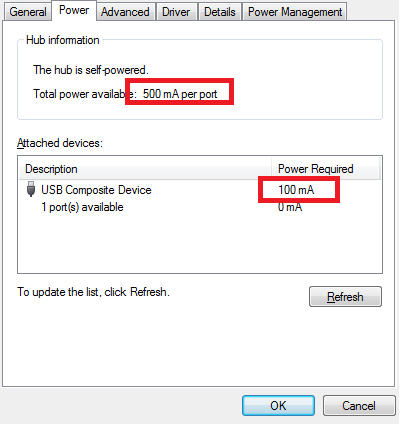


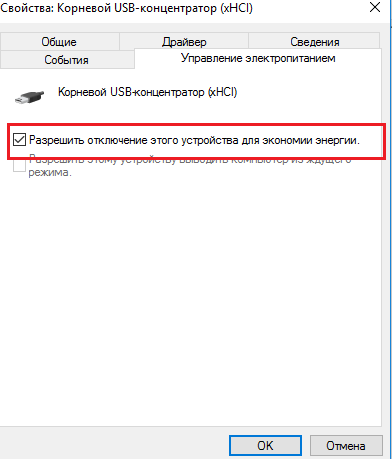








 да я уже там ответил.
да я уже там ответил.